10 manieren om een verloren Android-telefoon te vinden in de vliegtuigmodus
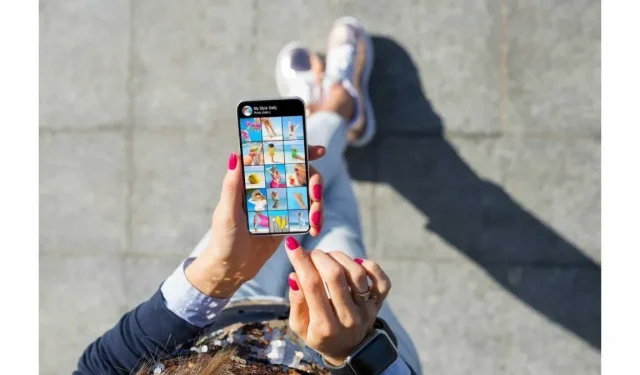
Je mobiele telefoon kwijtraken of vergeten waar je hem hebt neergelegd, kan iedereen overkomen. In zo’n situatie is het echt moeilijk om niet in paniek te raken en je te concentreren op het vinden van de telefoon.
Als u onlangs uw Android-telefoon bent kwijtgeraakt in de vliegtuigmodus en niet weet hoe u deze kunt vinden, bent u hier aan het juiste adres. In dit artikel zullen we enkele effectieve methoden opsommen die u kunt gebruiken om uw verloren Android-telefoon terug te vinden.
Wat gebeurt er als je telefoon in vliegtuigmodus staat?
Wanneer u de vliegtuigmodus inschakelt, worden de mobiele, wifi- en Bluetooth-verbindingen van uw telefoon uitgeschakeld. Dit betekent dat u niet meer kunt bellen, internetten of verbinding kunt maken met het apparaat. De volgende functies worden ook uitgeschakeld op uw telefoon:
- GPS
- Noodoproepen
- e-mails
- Weer updates
- Internetvideo, muziek en games
Mobiele gegevens blijven uitgeschakeld terwijl de vliegtuigmodus is ingeschakeld, maar Wi-Fi- en Bluetooth-verbindingen kunnen worden ingeschakeld door ze handmatig in te schakelen.
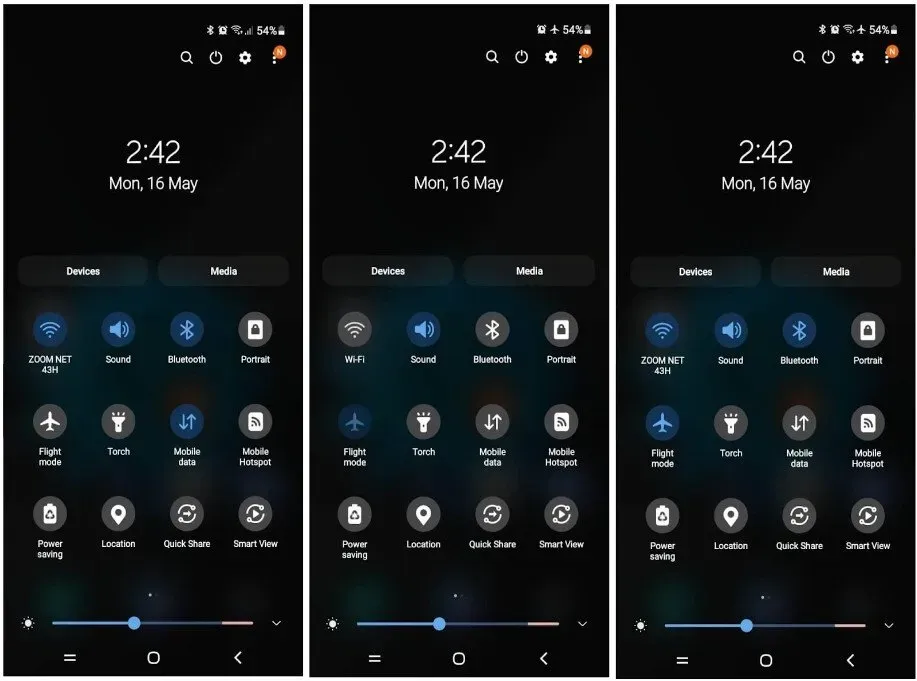
Kun je een verloren Android-telefoon vinden in de vliegtuigmodus?
Ja, u kunt uw telefoon zelfs in vliegtuigmodus vinden als een van de volgende functies erop is ingeschakeld:
- offline zoeken
- Google vind mijn apparaat
- Google fotolocatie
- Google tijdlijn
- GPS-tracking-applicaties
- Dropbox
Wat is offline zoeken en hoe werkt het?
Offline zoeken is een functie van Samsung Galaxy-telefoons waarmee u uw telefoon kunt vinden met een ander apparaat, zelfs als uw Android-smartphone in vliegtuigmodus staat.
Om dit te laten werken, moeten het apparaat dat u gebruikt en de verloren telefoon een actieve internetverbinding hebben. U moet ook de gebruikersnaam en het wachtwoord van uw Samsung-account van uw telefoon kennen en deze invoeren op findmymobile.samsung.com .
Als de vliegtuigmodus is ingeschakeld maar Wi-Fi ook is ingeschakeld, kunt u de volgende functies van findmymobile gebruiken om uw telefoon te vinden:
- Beltoon: Als u op de bel drukt, gaat uw telefoon gedurende 1 minuut op maximaal volume over, ook als deze stil is of trilt.
- Vergrendelen: U kunt ook de vergrendeloptie selecteren om uw telefoon te beveiligen met een pincode en uw telefoonnummer op het scherm weer te geven, zodat iemand contact met u kan opnemen als ze uw telefoon vinden. Deze functie voorkomt ook dat iemand uw telefoon uitschakelt.
- Volgfunctie: u vindt de GPS-locatie van uw verloren telefoon op Google maps.
- Gegevens wissen: als u enkele persoonlijke gegevens op uw telefoon of SD-kaart hebt en u wilt niet dat deze voor iemand anders zichtbaar zijn, kunt u uw telefoon terugzetten naar de fabrieksinstellingen door de optie Gegevens wissen te selecteren. Maar vergeet niet dat u daarna uw telefoon niet meer kunt bedienen.
- Back-up: Met deze optie kunt u ook een back-up maken van uw gegevens naar de Samsung-cloud.
- Oproepen/berichten ontvangen: u kunt maximaal 50 oproepen en berichten van uw telefoon ontvangen.
- Verleng de levensduur van de batterij. Om te voorkomen dat uw telefoon zonder stroom komt te zitten, kunt u ook de optie Levensduur batterij verlengen selecteren om de maximale energiebesparende modus in te schakelen. Houd er rekening mee dat u geen back-up van uw gegevens kunt maken als de maximale energiebesparingsmodus is ingeschakeld.
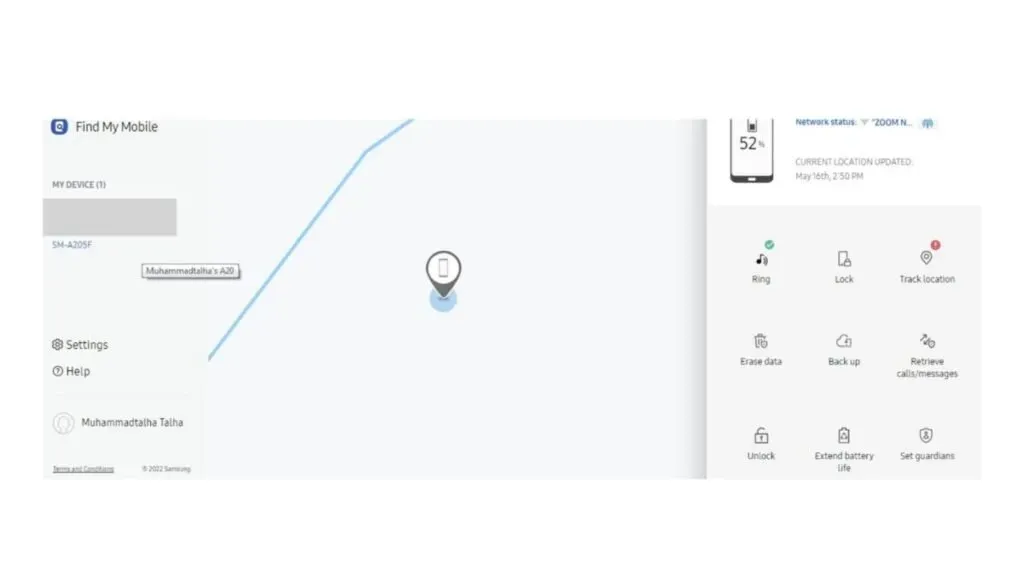
Als de wifi van je kwijtgeraakte telefoon is uitgeschakeld, kun je dit allemaal niet doen en vind je alleen de laatste locatie van je telefoon.
Hoe offline zoeken op de Samsung Galaxy-telefoon inschakelen?
Hier ziet u hoe u offline zoeken op uw telefoon kunt inschakelen:
- Ga naar de instellingen van uw mobiele apparaat.
- Scroll naar beneden en klik op Biometrie en beveiliging.
- Zoek en schakel Zoek mijn mobiel in.
- Klik nu op “Find My Mobile” en schakel in het submenu het volgende in:
- Ontgrendelen op afstand
- Stuur laatste locatie
- offline zoeken
Nu alles is ingeschakeld, zou je je telefoon moeten kunnen vinden, zelfs als deze zich in de vliegtuigmodus bevindt.
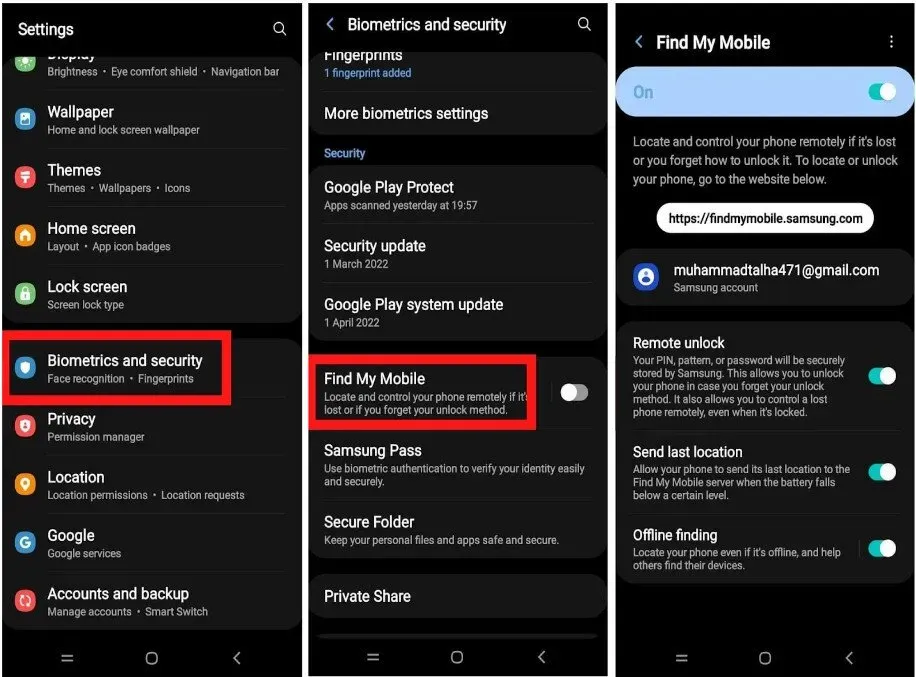
Vind uw telefoon met Google en zijn services.
Al die gebruikers die geen Galaxy-telefoon hebben, kunnen Google en zijn services gebruiken om hun telefoon te vinden als deze verloren gaat. Hieronder vindt u enkele Google-services waarmee u uw telefoon kunt vinden.
Gebruik de functie Zoek mijn apparaat van Google om uw telefoon te vinden
Om uw mobiele telefoon te vinden op Google Zoek mijn apparaat, moet u aan de volgende vereisten voldoen:
- U moet een Google-account hebben.
- Uw kwijtgeraakte apparaat moet aan dit Google-account zijn gekoppeld.
- Sta Find My Device toe om uw apparaat te vinden. (Het is standaard ingeschakeld)
- Schakel Zoek mijn apparaat in om uw gegevens te wissen en uw apparaat te vergrendelen.
Google Find My Device is een eenvoudige tool die u kunt gebruiken om uw Android-telefoons en -tablets te volgen. Het beste hiervan is dat locatietracering standaard is ingeschakeld.
Zo kunt u uw telefoon vinden met Google Zoek mijn apparaat:
- Ga naar google.com/android/find en log in met uw Google-account.
- Zodra de site is geladen, volgt deze automatisch de locatie van uw apparaat.
- U kunt het afspeelgeluid selecteren om te bellen op uw telefoon.
- Op een beveiligd apparaat kunt u een herstelbericht en telefoonnummer invoeren om op uw telefoon weer te geven.
- Met de optie “Apparaat wissen” wordt uw telefoon teruggezet naar de fabrieksinstellingen. Daarna kunt u uw telefoon niet meer volgen.
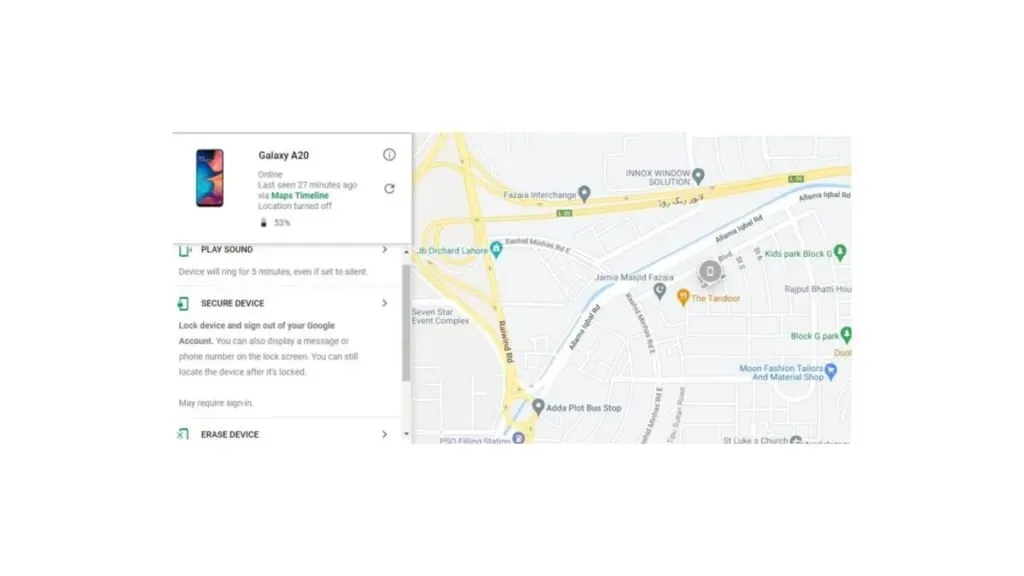
Plaats
Hoewel deze tool geweldig is, mist het enkele van de geweldige functies die Samsung Galaxy Offline Finding biedt. Bijvoorbeeld het maken van een back-up van uw gegevens, het verlengen van de batterijduur van uw telefoon en het ontvangen van berichten en oproepen.
Vind je telefoon met locatiegegevens van Google Foto’s
Als u denkt dat uw telefoon is gestolen, is dit de beste manier om de dief te vangen. Deze functie heeft ook enkele vereisten.
- Het apparaat moet verbonden zijn met internet
- Voor Google Foto’s moeten back-up- en synchronisatie-opties zijn ingeschakeld.
- Iemand moet foto’s maken met je telefoon.
Alle foto’s worden geüpload naar Google Foto’s als u de optie “Back-up en synchronisatie” hebt ingeschakeld. U ontvangt de foto en de locatie waar deze is gemaakt. Dus als de dief helaas een selfie maakt terwijl hij thuis op de bank zit, kan hij door de politie worden gepakt.
U kunt uw kwijtgeraakte telefoon vinden met Google Foto’s door deze stappen te volgen:
- Ga naar photos.google.com en log in met uw Google-account.
- Kijk of er foto’s zijn geüpload nadat je telefoon is gestolen.
- Als u een afbeelding vindt, klikt u erop.
- Klik op het informatiepictogram in de rechterbovenhoek.
- In de zijbalk die verschijnt, ziet u informatie over de afbeelding, zoals wanneer en waar deze is gemaakt.
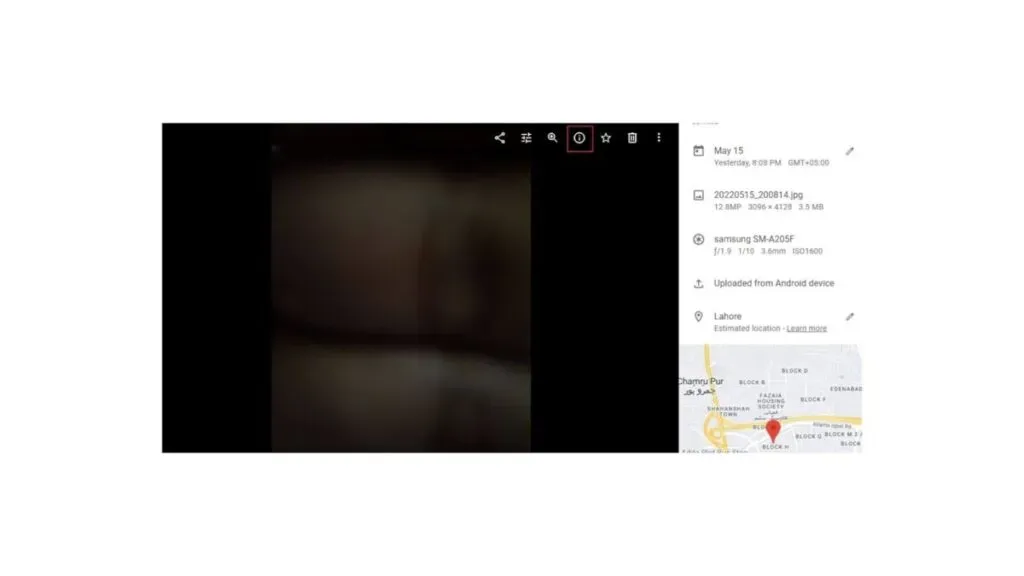
Gebruik Google Timeline om uw telefoon te vinden
Hier volgen enkele vereisten om uw telefoon te vinden met Google Foto’s:
- Het apparaat moet verbonden zijn met een Google-account.
- Het moet een actieve internetverbinding hebben
- Locatiemelding en Locatiegeschiedenis moeten zijn ingeschakeld op uw apparaat.
Google Timeline is niet zoals Google Find My Mobile omdat het u niet de exacte locatie van uw telefoon vertelt, maar u kunt de gegevens voor verschillende doeleinden gebruiken. Het kan u bijvoorbeeld vertellen over de verschillende routes die uw telefoon heeft afgelegd. Zelfs als uw telefoon is uitgeschakeld, kunt u deze gebruiken om de laatste locatie van uw telefoon te achterhalen.
Zo kunt u de Google-tijdlijn gebruiken om uw verloren telefoon te vinden:
- Ga naar timeline.google.com
- Voeg uw Google-accountgegevens toe
- Kies vandaag nog
Door dit te doen, laat de Google-tijdlijn zien waar uw telefoon voor het laatst is meegenomen.
Dropbox gebruiken om je verloren telefoon terug te vinden
Als je Dropbox op je telefoon hebt geïnstalleerd, kun je het ook gebruiken om de dief te vinden. Hier zijn een paar vereisten om je telefoon te vinden met Dropbox:
- Het apparaat moet verbonden zijn met internet
- Camera-upload moet zijn ingeschakeld in Dropbox
- Iemand moet met hem op de foto
Dropbox werkt net als Google Foto’s, maar laat niet zien waar de foto is gemaakt. De enige manier waarop je je dief ermee kunt vinden, is door een selfie te maken, die je vervolgens kunt gebruiken om door de politie te worden gepakt, of als je de locatie herkent waar de foto is genomen, kun je daar ook naartoe gaan en hem vangen.
Zo kun je in Dropbox de nieuwste foto’s bekijken die met je telefoon zijn gemaakt:
- Ga naar dropbox.com en log in op je account.
- Zoek en klik op de foto’s.
- Kijk of er recente foto’s zijn geüpload.
- Gebruik deze foto om de dief te vinden.
Download de tracking-app om uw verloren telefoon in de toekomst te beschermen en terug te vinden
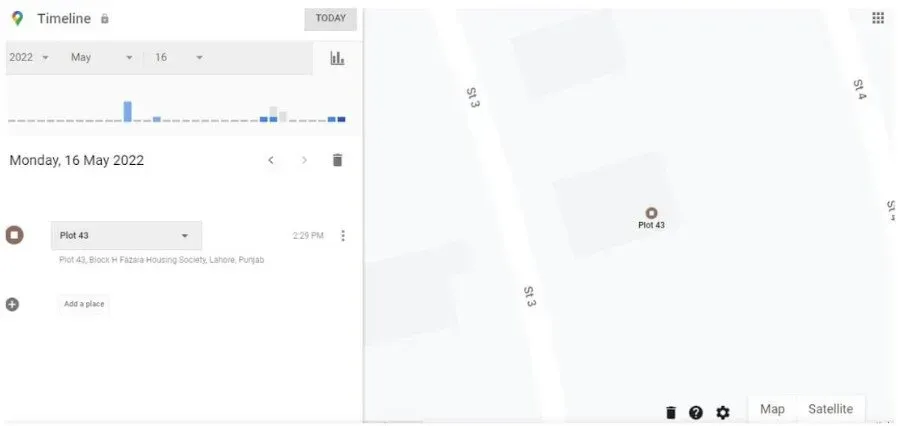
Hoewel u uw kwijtgeraakte telefoon het beste kunt vinden met de servicetool van Google, zijn er nog enkele apps van derden in de Google Play Store die we u aanraden te gebruiken voor extra beveiliging.
Klok slot
Google Foto’s en Dropbox kunnen je alleen helpen je telefoon te vinden nadat de dief je telefoon heeft ontgrendeld en er een foto van probeert te maken. Maar de Lock watch-app kan je een foto en locatie van je dief sturen terwijl hij probeert je telefoon te ontgrendelen.
Voordat we deze applicatie in meer detail bespreken, laten we eens kijken naar enkele van de vereisten:
- De Lock Watch-app moet worden gedownload naar uw mobiele telefoon.
- Je mobiel moet internettoegang hebben
- De telefoon moet vergrendeld zijn.
- Het apparaat moet toegang hebben tot de locatie
Als een dief in de basisversie een verkeerde poging doet om in te breken op uw vergrendelingsscherm, wordt er samen met de locatie een foto van uw camera aan de voorzijde gemaakt en naar uw e-mail verzonden.

Als u de premium-versie koopt, krijgt u de volgende extra functies:
- Je ontvangt een e-mail wanneer er een nieuwe simkaart is geplaatst.
- Bij een onjuiste inlogpoging worden meerdere foto’s gemaakt met een vertraging van één seconde tussen elke foto.
- Er wordt ook een geluidsfragment van 20 seconden opgenomen.
- Als de Wi-Fi-verbinding van uw telefoon is uitgeschakeld, worden er e-mails verzonden zodra uw telefoon weer verbinding heeft met Wi-Fi.

Waar is mijn droid
Vereisten voor het gebruik van “Waar is mijn droid”
- Waar moet mijn Droid-app op uw telefoon worden geïnstalleerd
- Je telefoon moet verbonden zijn met wifi
- Locatie moet zijn ingeschakeld op je telefoon
Where’s My Droid lijkt bijna op Find My Device van Samsung, maar je moet betalen voor de premiumversie om alle functies te kunnen gebruiken. Het enige dat u in de gratis versie kunt doen, is uw telefoon bellen.
De premium-versie biedt de volgende functies
- Locatie: volgt de locatie van uw mobiele telefoon.
- Camera: Maakt voor- en achterfoto’s met of zonder flits
- Vergrendelen: Bescherm uw telefoon met een schermvergrendeling
- Wissen: wist al uw telefoongegevens
- Contacten: Hier kunt u uw contacten zien
- Oproeplogboeken: hier kunt u de laatste oproepen zien
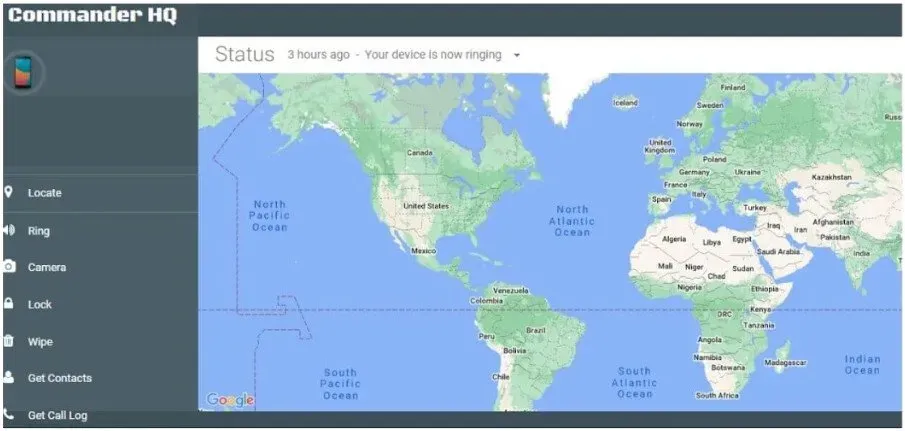
Zo kun je je telefoon volgen met Where’s My Droid:
- Download de app uit de playstore.
- Schakel alle machtigingen in.
- Selecteer Apparaatnaam.
- Bevestig je e-mailadres.
- Ga naar wmdcommander.appspot.com en log in.
Conclusie
We hopen dat je dit artikel leest uit pure nieuwsgierigheid en niet omdat je je telefoon bent kwijtgeraakt. Maar zelfs als u uw telefoon bent kwijtgeraakt, hoeft u zich nergens zorgen over te maken, aangezien de bovenstaande oplossingen effectief zijn bij het opsporen van verloren telefoons.
FAQ
Is het mogelijk om een kwijtgeraakte Android-telefoon te traceren?
Ja! U kunt uw verloren Android-telefoon opsporen door u aan te melden bij SamsungFindmymobile.com of door u aan te melden bij uw Google-account op Google FindMyDevice . Als u een antidiefstal-app van derden heeft, kunt u die ook gebruiken.
Kun je een uitgeschakelde Android-telefoon volgen?
Het is niet eenvoudig om een telefoon te vinden als deze is uitgeschakeld, omdat deze alleen kan worden getraceerd naar de laatste plaats waar deze is ingeschakeld.
Hoe vind je een verloren Android-telefoon van een andere telefoon?
U kunt uw kwijtgeraakte Android-telefoon vinden met een andere telefoon door hun browser te gebruiken om u aan te melden bij SamsungFindmymobile.com . Als je geen Samsung-telefoon hebt, kun je ook Google Findmydevice.com gebruiken .
Kan ik mijn kwijtgeraakte telefoon traceren als iemand de fabrieksinstellingen heeft hersteld?
Helaas kunt u uw telefoon niet volgen als iemand de fabrieksinstellingen heeft hersteld, omdat daarna alle gegevens en apps op uw telefoon worden verwijderd, inclusief uw Google- en Samsung-account.
Geef een reactie